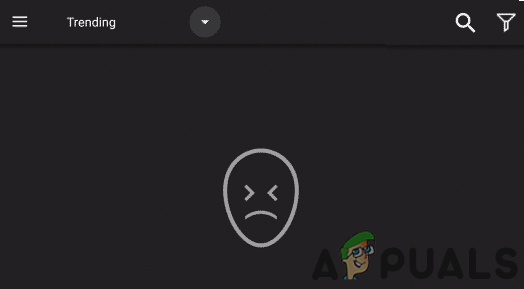[FIXED] Код ошибки 277 на Roblox
Код ошибки Roblox 277 связан с плохим подключением к Интернету, хотя настоящая причина ошибки неизвестна. Это также может быть связано с проблемами на серверах Roblox и может варьироваться от пользователя к пользователю. Прежде чем переходить к решениям, вам необходимо убедиться, что ваша система соответствует минимальным требованиям к программному и аппаратному обеспечению и у вас хорошее подключение к Интернету.
 Код ошибки Roblox 277
Код ошибки Roblox 277
Программы для Windows, мобильные приложения, игры - ВСЁ БЕСПЛАТНО, в нашем закрытом телеграмм канале - Подписывайтесь:)
Вы также можете попробовать переключить интернет-соединения, чтобы убедиться, что ваш интернет-провайдер не блокирует ваш доступ к Roblox.
Метод 1. Включите переадресацию портов на маршрутизаторе
В этом методе мы вручную включаем переадресацию портов, чтобы маршрутизатор мог перенаправлять ответ, приходящий от сервера, в вашу систему. Возможно, вы получаете код ошибки 277, потому что ответ от сервера Roblox не перенаправляется клиентскому приложению, запущенному в вашей системе. Но сначала вам нужно будет удалить файлы журнала Roblox, поскольку эти файлы содержат старую информацию о конфигурации, и после включения перенаправления портов они могут мешать нормальной работе Robolox, и вы можете снова получить ту же ошибку.
- Нажмите кнопку меню Windows, введите «запустить» и нажмите Enter, а в новом диалоговом окне введите «% localappdata% »
 Открыть локальные данные приложения
Открыть локальные данные приложения - Теперь найдите папку Roblox, перейдите в следующую папку журналов и удалите все файлы.
 Удалить файлы журнала
Удалить файлы журнала - Теперь откройте командную строку и введите «ipfconfig» и нажмите Enter. Вы можете увидеть свой внутренний IP-адрес (192.168.0.104), обратите внимание, что внизу
 Узнай свой IP-адрес
Узнай свой IP-адрес - Теперь откройте браузер и войдите в свой маршрутизатор, перейдите в раздел «Переадресация портов» и нажмите «Добавить новый».
 Добавить новую переадресацию портов
Добавить новую переадресацию портов - Введите номер порта «49152» и IP-адрес, указанный ранее, в данном случае это 192.168.0.104, выберите UDP в качестве протокола, оставьте все остальное как есть и нажмите «Сохранить».
 Введите номер порта и IP-адрес и сохраните
Введите номер порта и IP-адрес и сохраните - Перед запуском игры перейдите в свойства Roblox, щелкните вкладку совместимости и установите флажок «Запустить эту программу в режиме совместимости для» и выберите свою операционную систему.
 Запустите Robolox в режиме совместимости
Запустите Robolox в режиме совместимости - Нажмите ОК и запустите игру.
Метод 2: удалить все локальные данные Roblox
В этом методе мы удаляем все временные файлы или данные, хранящиеся Roblox в вашей компьютерной системе. В локальной папке хранится информация, относящаяся к одному пользователю или разная от системы к системе, что означает, что эти файлы позволяют приложению сохранять пользовательские предпочтения и настройки, которые являются уникальными только для этого пользователя. Таким образом, удаление этих файлов не причиняет вреда приложению, хотя вам может потребоваться перенастроить приложение после удаления этих файлов. Мы обнаружили, что этот метод работал у некоторых пользователей. Пожалуйста, выполните следующие шаги:
- Перейдите в меню Windows и в строке поиска введите “Выполнить” и откройте его.
 Введите “Выполнить” в меню Windows
Введите “Выполнить” в меню Windows - В новом диалоговом окне введите% AppData% и нажмите Enter. Теперь перейдите в локальную папку, найдите папку Robolox и удалите ее.
 Удалить папку Robolox
Удалить папку Robolox - Перейдите в папку Local> Temp и удалите все содержимое.
 Удалить содержимое временной папки
Удалить содержимое временной папки - Теперь перейдите в настройки Windows и нажмите «Обновление и безопасность».
 Обновления и безопасность Windows
Обновления и безопасность Windows - Убедитесь, что ваша система обновлена, нажмите Проверить наличие обновлений, если есть доступные обновления, Windows автоматически загрузит и установит их для вас.
 Проверить наличие обновлений Windows
Проверить наличие обновлений Windows
Программы для Windows, мобильные приложения, игры - ВСЁ БЕСПЛАТНО, в нашем закрытом телеграмм канале - Подписывайтесь:)

 Открыть локальные данные приложения
Открыть локальные данные приложения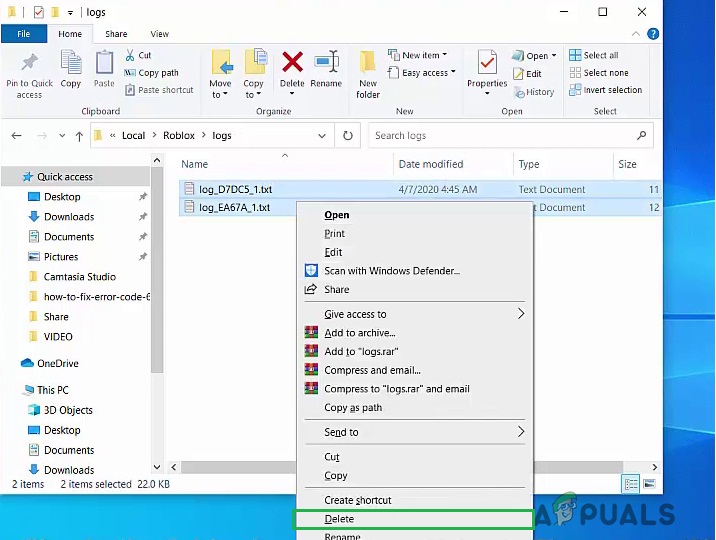 Удалить файлы журнала
Удалить файлы журнала Узнай свой IP-адрес
Узнай свой IP-адрес Добавить новую переадресацию портов
Добавить новую переадресацию портов Введите номер порта и IP-адрес и сохраните
Введите номер порта и IP-адрес и сохраните Запустите Robolox в режиме совместимости
Запустите Robolox в режиме совместимости Введите “Выполнить” в меню Windows
Введите “Выполнить” в меню Windows Удалить папку Robolox
Удалить папку Robolox Удалить содержимое временной папки
Удалить содержимое временной папки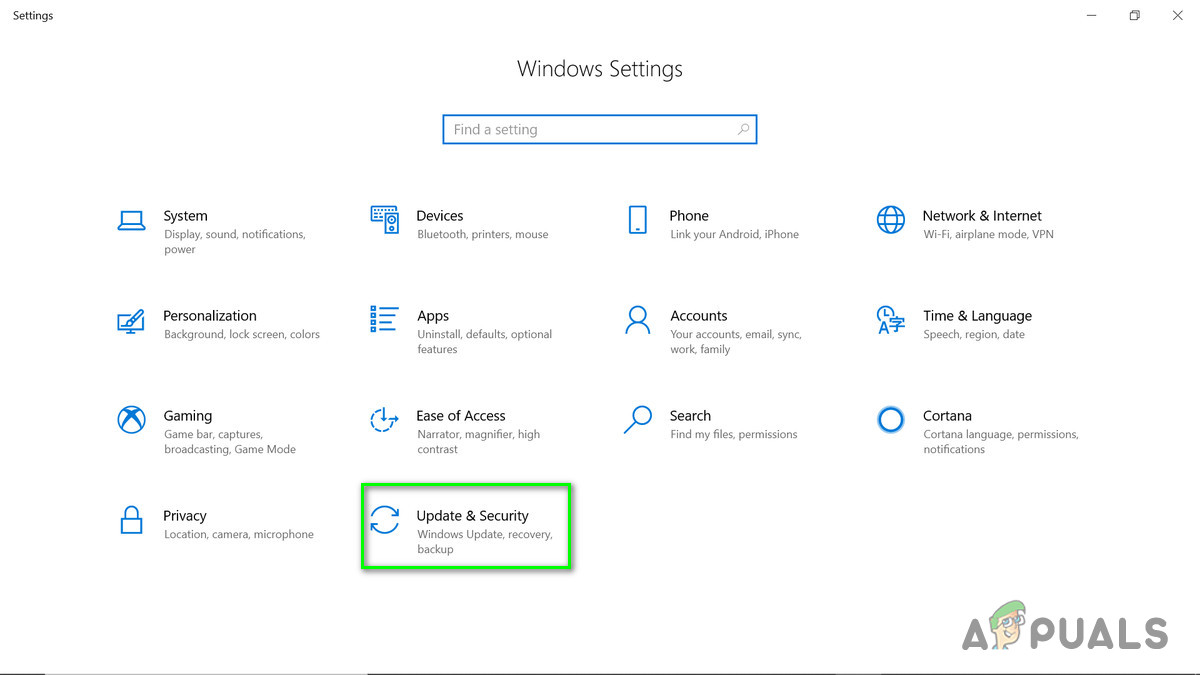 Обновления и безопасность Windows
Обновления и безопасность Windows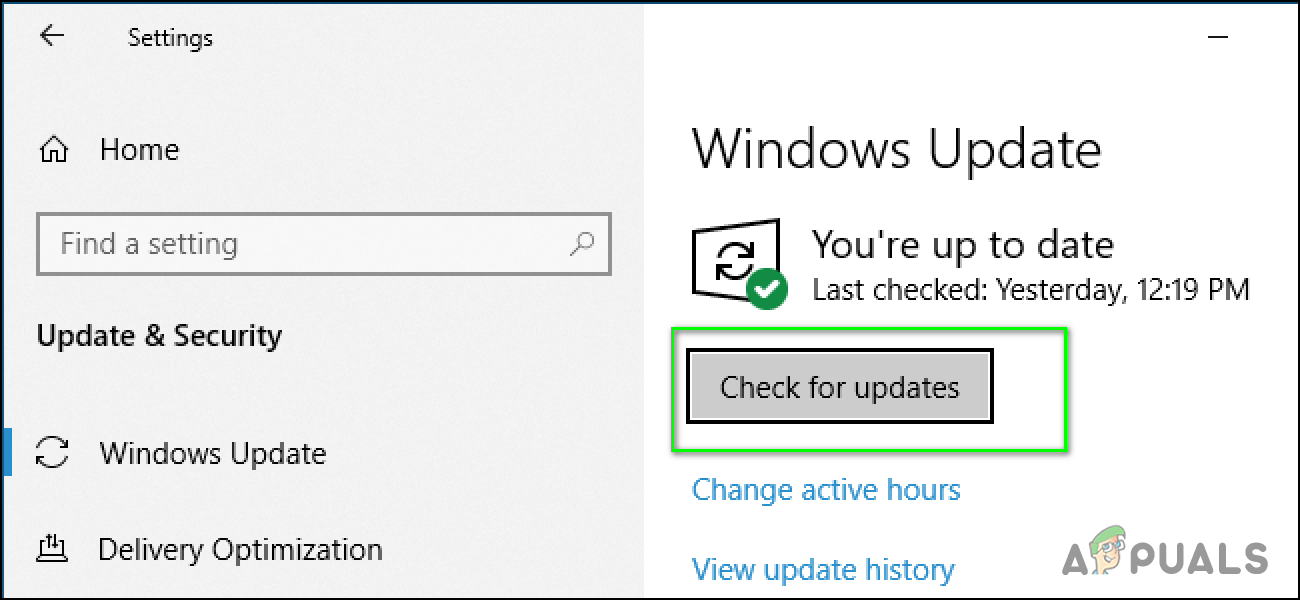 Проверить наличие обновлений Windows
Проверить наличие обновлений Windows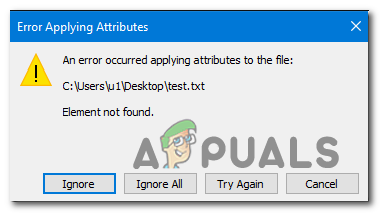
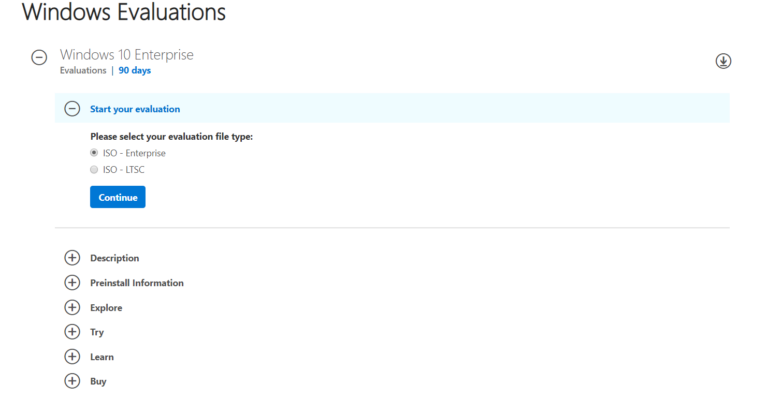

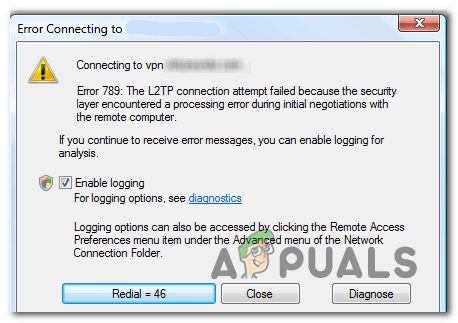
![[SOLVED] Событие с кодом 10: команда TCG вернула ошибку](https://ddok.ru/wp-content/uploads/2021/05/1.-Windows-10-Event-ID-10-A-TCG-Command-Has-Returned-an-Error.jpg)